adobe acrobat dc怎麼轉化中文版本
adobe acrobat dc怎麼轉化中文版本?adobe acrobat dc是一款操作簡單的辦公軟件,主要用於編輯和處理PDF文件。許多小夥伴下載軟件後發現默認語言是英文,不知道該怎麼轉化成中文,接下來小編就為大家帶來adobe acrobat dc英文轉中文方法。
-

-
adobe acrobat dc綠色版
辦公軟件 大小:1.38MB
- 免費下載
adobe acrobat dc怎麼轉化中文版本:
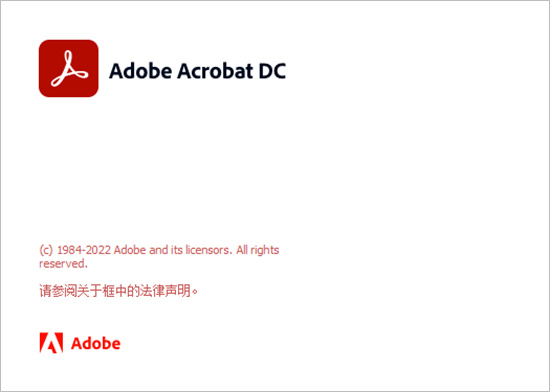
1、通過軟件內部設置更改語言:首先,打開Adobe Acrobat DC。然後,通過點擊菜單欄中的“Edit”(編輯)選項,選擇“Preferences”(首選項)或直接按Ctrl+K快捷鍵。在首選項窗口中,找到並選擇“Language”(語言)選項。在語言設置中,選擇“簡體中文”或“繁體中文”,並確認更改。重新啟動軟件後,語言設置將會生效。
相關軟件推薦:adobe acrobat dc綠色版 adobe acrobat dc mac破解版 adobe acrobat xi pro破解版
2、通過操作係統設置更改語言:另一種方法是通過操作係統的語言設置來更改Adobe Acrobat DC的語言。在Windows係統中,可以通過控製麵板訪問語言設置,添加並設置為中文為主要顯示語言。這樣,當重新啟動Adobe Acrobat DC時,軟件將會顯示為中文界麵。
3、通過Adobe Creative Cloud桌麵應用程序更改:如果你通過Adobe Creative Cloud桌麵應用程序安裝的Adobe Acrobat DC,你還可以通過該應用程序的偏好設置來更改語言。打開Creative Cloud桌麵應用程序,找到並點擊右上角的賬戶圖標,選擇“Preferences”(首選項)。在首選項窗口中,找到並選擇“Applications”(應用程序)選項,然後從默認安裝語言列表中選擇“簡體中文”或“繁體中文”。
以上方法均可有效將Adobe Acrobat DC的界麵語言更改為中文。
相關文章
更多+手遊排行榜
- 最新排行
- 最熱排行
- 評分最高
-
角色扮演 大小:1.9GB
-
休閑益智 大小:876.69MB
-
休閑益智 大小:36.03MB
-
角色扮演 大小:1.92GB




































